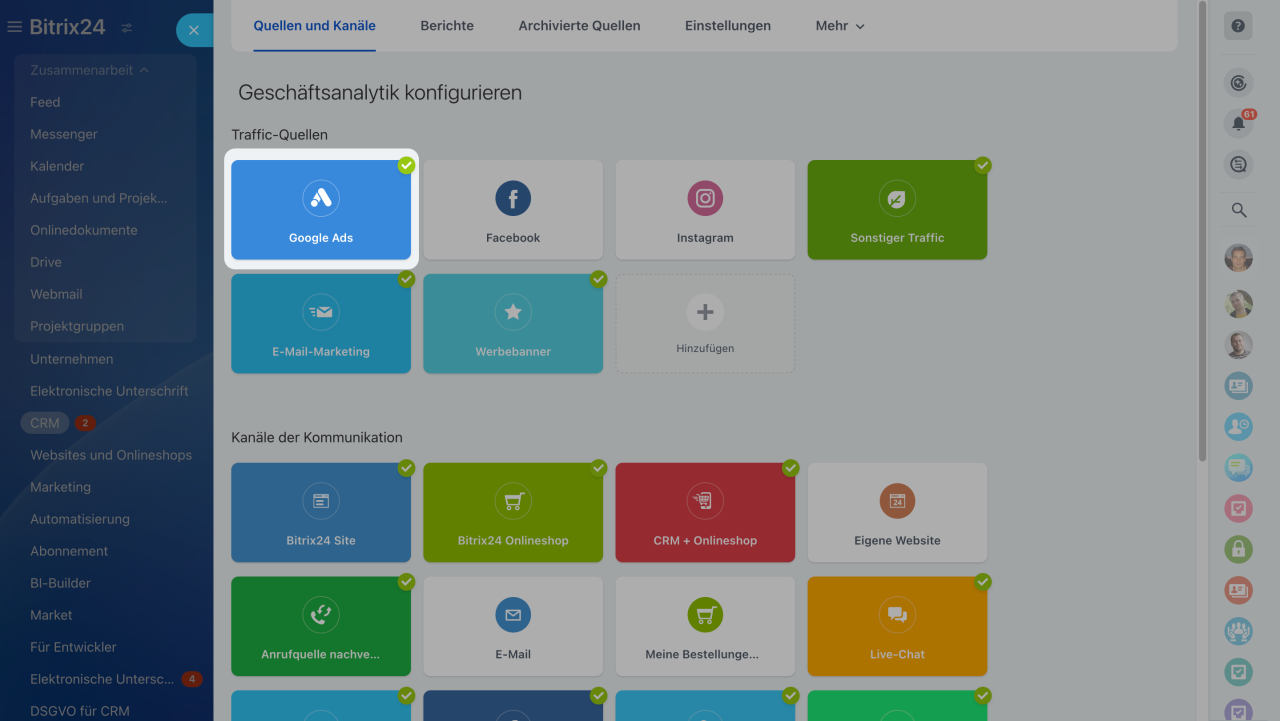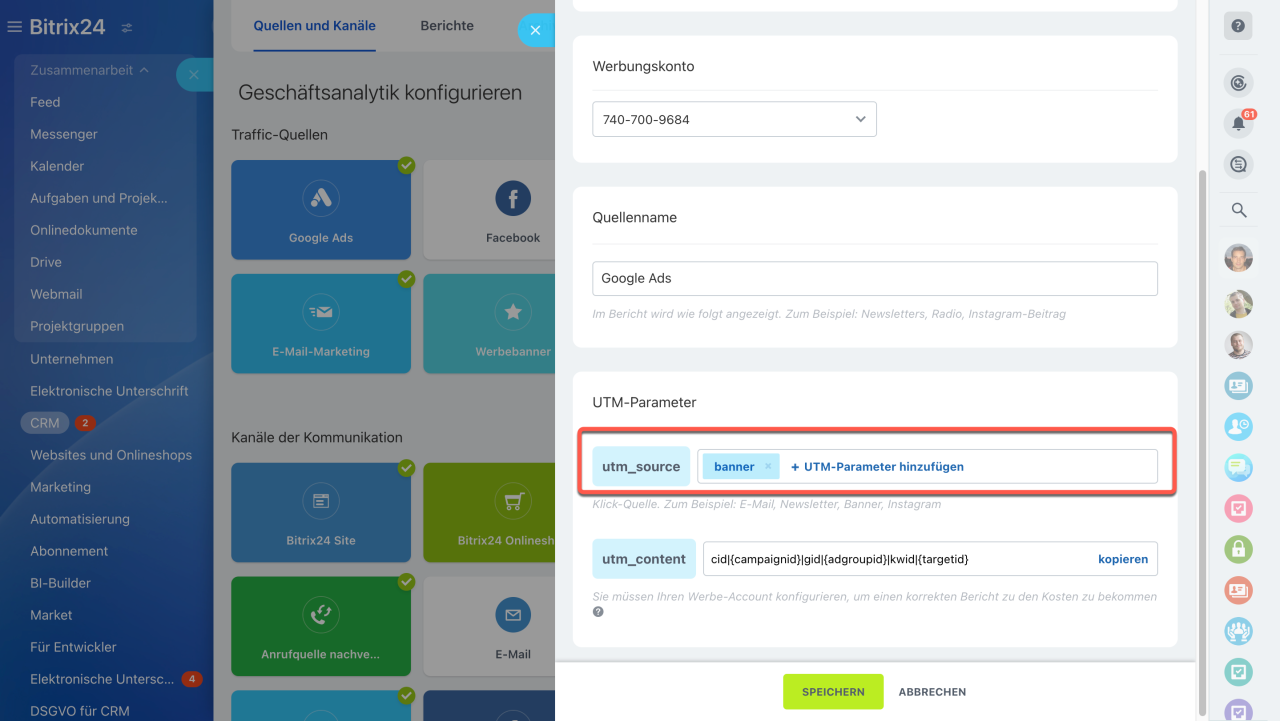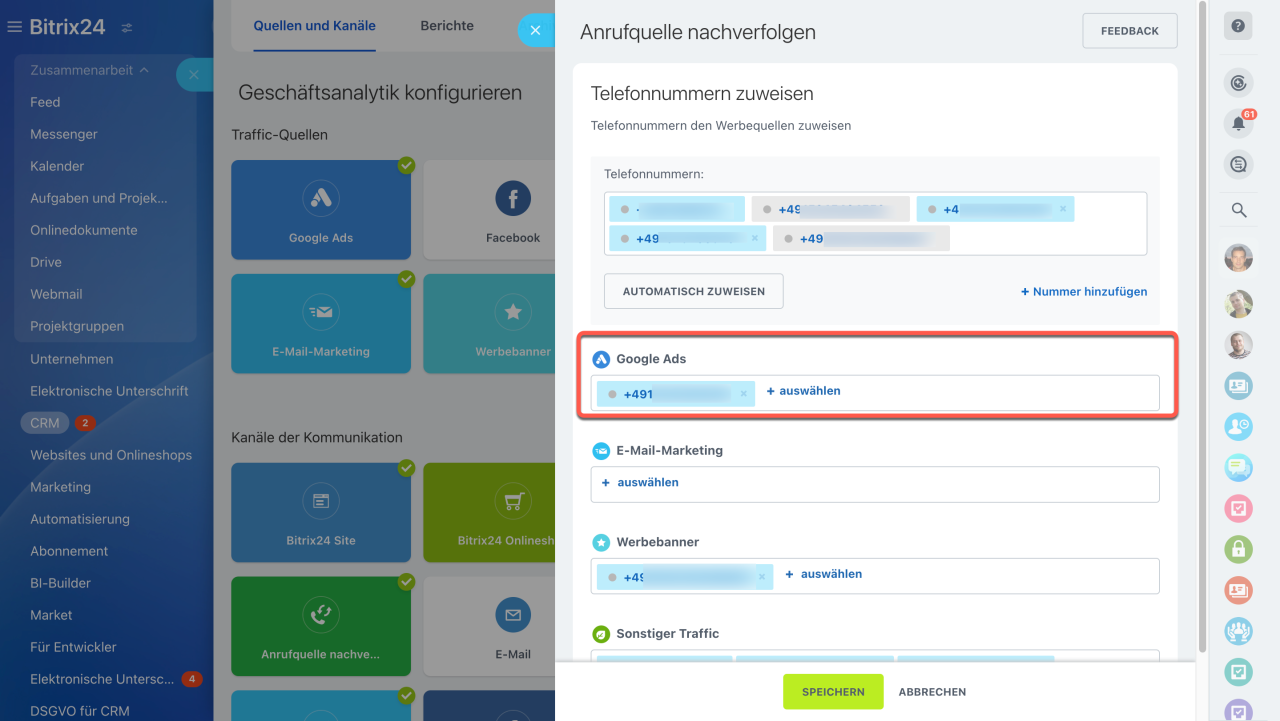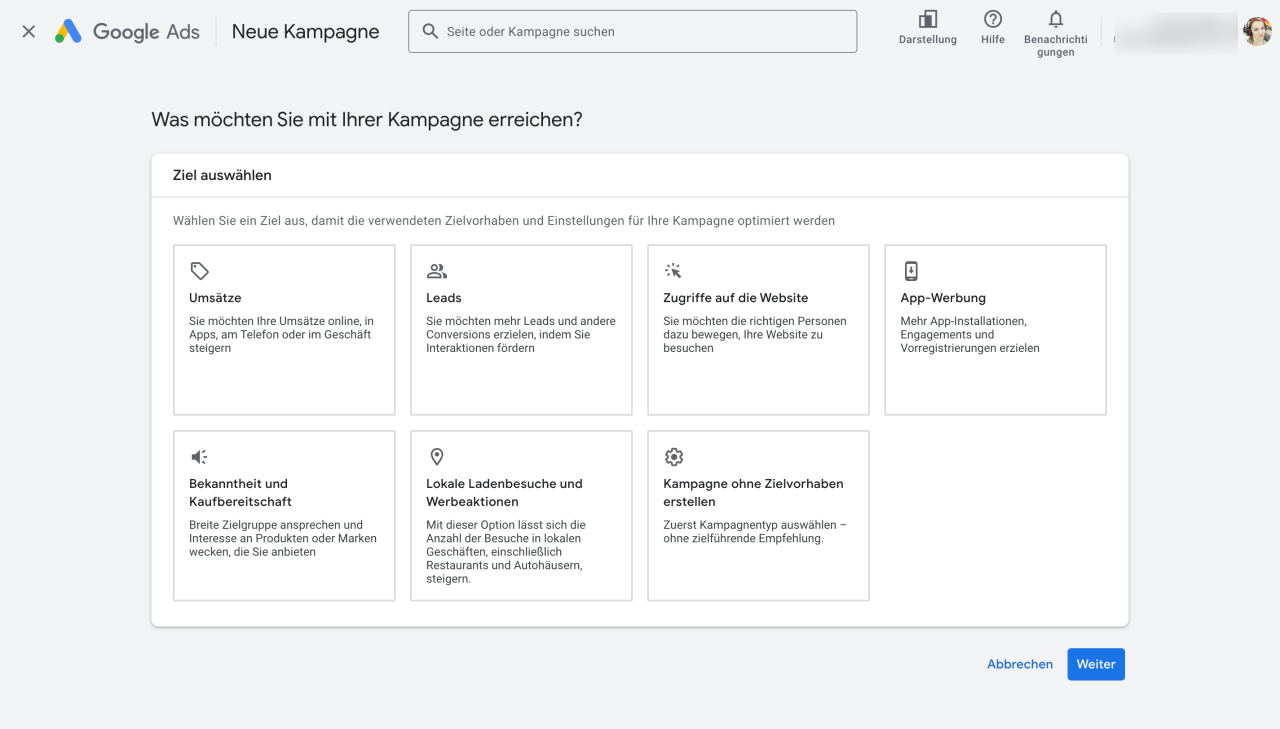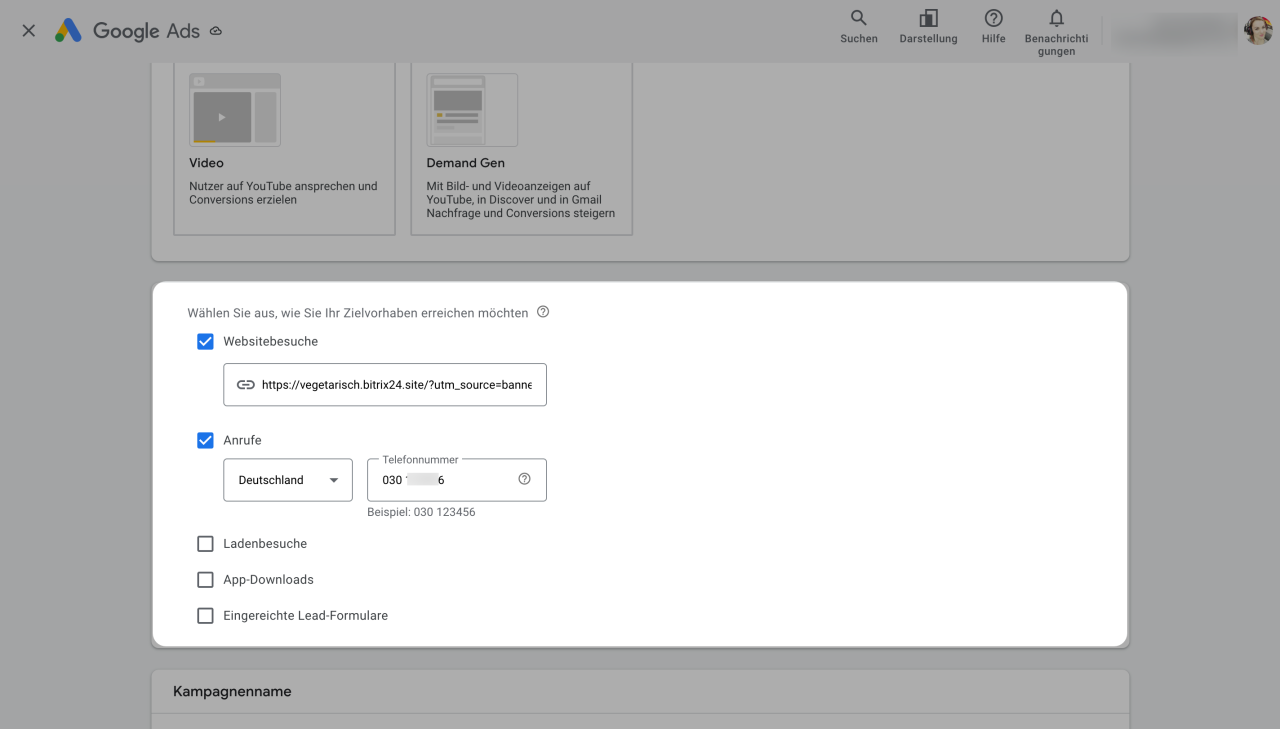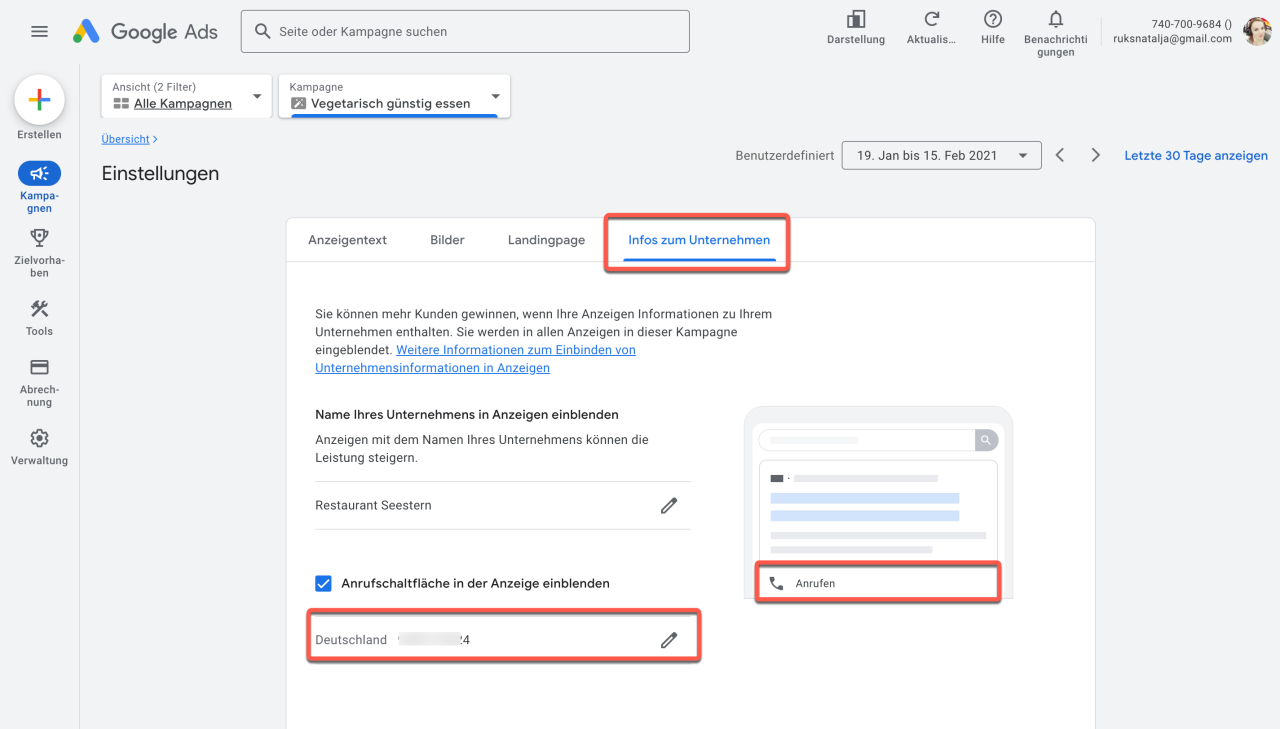In wenigen Schritten können Sie Google Ads an die Geschäftsanalytik in Ihrem Bitrix24 anbinden, um die Statistik zu dieser Traffic-Quelle in vollem Umfang zu erhalten. Führen Sie dazu folgende Schritte aus:
- Konfigurieren Sie die Quelle Google Ads in Ihrem Bitrix24 Account,
- Erstellen Sie eine neue Kampagne in Google Ads und verbinden Sie die Website-Adresse mit dem korrekten UTM-Parameter und der zugeordneten Telefonnummer.
Preisseite.
Einstellungen in Bitrix24
Öffnen Sie den Bereich CRM > Analytics > Geschäftsanalytik und finden Sie den Block Google Ads.
Melden Sie sich in Ihrem Google Ads Account an und geben Sie den UTM-Parameter für diese Quelle ein.
Traffic-Quellen verbinden
Ordnen Sie eine von Ihren Nummern der Google Ads-Seite im Block Anrufquellen nachverfolgen zu.
Werbeanzeige in Google Ads erstellen
Wählen Sie Ihr wichtigstes Werbeziel der Anzeige aus.
Geben Sie im Block Wählen Sie aus, wie Sie Ihr Zielvorhaben erreichen möchten den Link auf Ihre Website mit dem korrekten UTM-Parameter an.
In den Einstellungen Ihrer Werbeanzeige kann man auch die verbundene Telefonnummer angeben. In diesem Fall werden Ihre Kunden direkt aus dem Banner anrufen können.
Zusammenfassung
- Verbinden Sie Google Ads mit der Geschäftsanalytik in Ihrem Bitrix24, um die Statistik zu dieser Traffic-Quelle in vollem Umfang zu erhalten.
- Als Erstes konfigurieren Sie Ihren Bitrix24 Account. Geben Sie den UTM-Parameter für die Quelle ein und ordnen Sie eine Nummer zu.
- Beim Erstellen einer neuen Kampagne von Google Ads geben Sie den Link zu Ihrer Website mit dem korrekten UTM-Parameter an.
- In den Einstellungen Ihrer Werbeanzeige kann man auch die verbundene Telefonnummer angeben. In diesem Fall werden Ihre Kunden direkt aus dem Banner anrufen können.